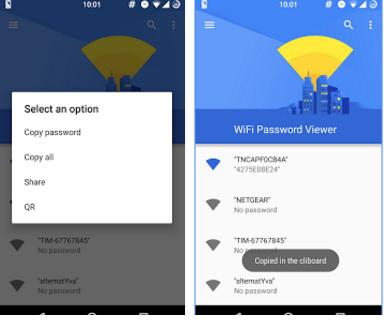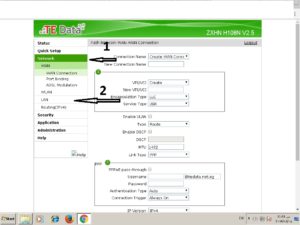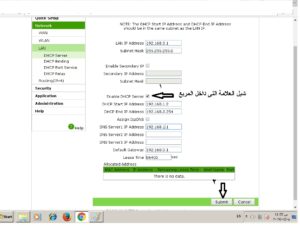如何在不鎖定網絡的情況下在家操作路由器
利用舊路由器,在家做個網絡
在今天的帖子中,我會讓你利用你的舊路由器
如果您是任何公司 Internet 服務的訂戶,並且您在該服務斷開連接的那天來到這裡,然後您嘗試從您的同事或鄰居或附近的網絡連接到 Internet您,並且您希望從您擁有的路由器中受益,為您保留家中的 Wi-Fi,因為您希望您通過移動設備、筆記本電腦或計算機進行操作,並且您將擁有您的路由器,就好像您是從通過關閉路由器內部的 DHCP 功能來訪問公司
下面我就給大家講解一下路由器怎麼弄成這樣
並調整其設置,使其所連接的網絡無阻塞,互聯網完美適合您。請按照以下圖片說明進行操作
解釋將是關於 Te Data 路由器的,如果您有除此類型以外的其他路由器,或任何型號的 Te Data,請在評論中說出來,我將向您發送有關您擁有的路由器的解釋
跟進我親愛的訪客和 Mekano Tech 的追隨者
第一的 :
1:轉到 Google Chrome 瀏覽器或您桌面上的任何瀏覽器並打開它
2:在地址欄中寫下這些數字 192.186.1.1 這些數字是您路由器的 IP 地址,它是所有現有路由器的主要默認值
3:輸入這些數字後,按回車鍵,會打開路由器登錄頁面,有兩個框,第一個是寫用戶名的。
第二個是密碼……當然我會告訴你,你會從哪裡回答這個問題,首先,大多數現有的路由器都是用戶名 管理員和密碼管理員 如果它沒有隨您打開,請轉到路由器並查看其背後,您會在背面找到用戶名和密碼,在您面前的兩個框中輸入它們
登錄路由器頁面看下圖,按照步驟操作
按照圖片中的步驟正確操作路由器
今天的講解到此結束
剩下的就是你把這個解釋分享到社交媒體上,讓每個人都能受益
相關話題 :-
如何將 Wi Fi 密碼更改為其他類型的路由器 (Te Data)